만약 윈도우 10 장치가 랩톱이나 태블릿처럼 내장 배터리를 가지고 있다면, 남은 배터리 용량을 쉽게 확인할 수 있습니다. 간단히 시스템 트레이의 배터리 아이콘 위에 마우스 커서를 올리면 됩니다. 툴팁을 통해 배터리 충전량과 장치가 종료되기 전까지 사용할 수 있는 예상 시간을 알 수 있습니다. 하지만 윈도우 10에서는 가끔 기능이 사라지는 경향이 있어, 예상 배터리 시간이 표시되지 않는 경우가 발생할 수 있습니다. 만약 시스템에 이 정보가 표시되지 않는다면, 아래 방법을 통해 문제를 해결할 수 있습니다.

누락된 예상 배터리 시간을 복원하기 위해서는 윈도우 레지스트리 편집이 필요하며, 관리자 권한이 요구됩니다. 윈도우 10 업데이트가 보류 중인 경우, 특히 주요 기능 업데이트가 있다면 설치만으로 문제가 해결될 수 있습니다. 그러나 정기 보안 업데이트만 보류 중이라면, 보안 업데이트가 레지스트리 문제를 해결하지 못할 수 있으므로 아래 수정 방법을 시도해볼 수 있습니다.
사라진 배터리 예상 시간 복구하기
윈도우 검색창에 ‘regedit’를 입력하거나 실행 창을 통해 윈도우 레지스트리 편집기를 엽니다. 그리고 다음 경로로 이동합니다:
Computer\HKEY_LOCAL_MACHINE\SYSTEM\CurrentControlSet\Control\Power
이 경로에서 몇 가지 값을 확인해야 합니다. 먼저, ‘EnergyEstimationDisabled’라는 값을 찾으십시오. 만약 존재한다면 삭제해야 합니다. 값을 삭제하는 것이 부담스럽다면, 값을 ‘0’으로 설정하고 삭제하지 않아도 됩니다.
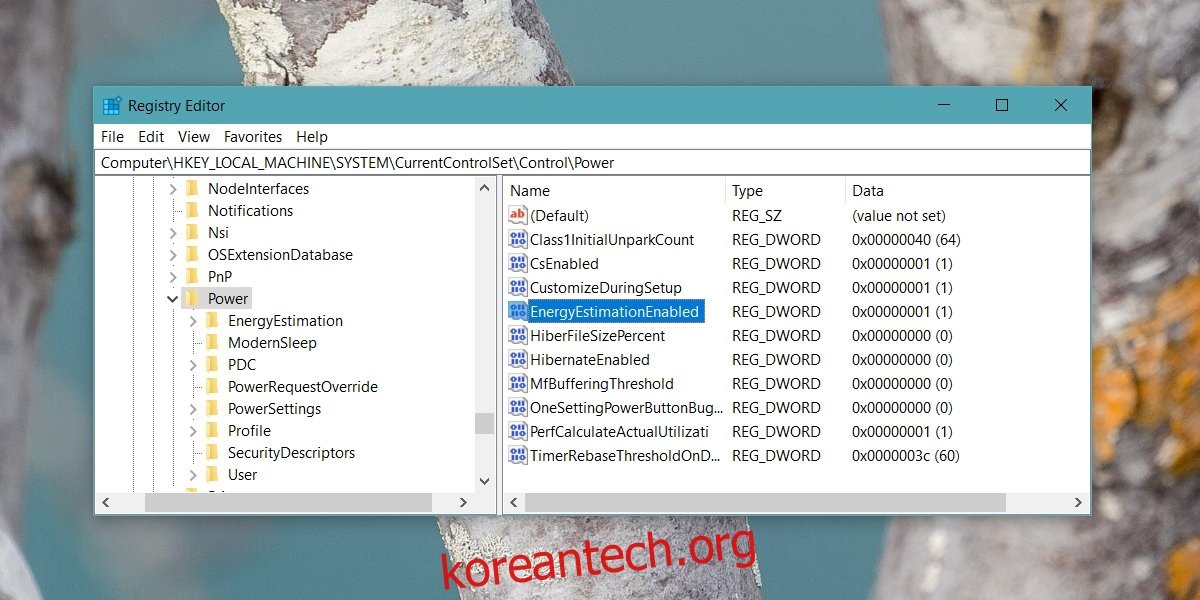
다음으로 ‘EnergyEstimationEnabled’라는 DWORD 값을 찾습니다. 이 값은 반드시 존재해야 하며, 값은 ‘1’이어야 합니다. 만약 이 값이 없다면, 빈 공간에 마우스 오른쪽 버튼을 클릭하고 ‘새로 만들기 > DWORD(32비트) 값’을 선택합니다. 새로 생성된 값의 이름을 ‘EnergyEstimationEnabled’로 지정하고 값을 ‘1’로 설정합니다. 변경 사항을 적용하기 위해 장치를 재시작하면, 예상 배터리 시간이 정상적으로 표시될 것입니다.
이러한 값이 나타나거나 사라지는 원인은 정확히 알 수 없습니다. 그러나 전원 관리 옵션을 기본 설정 이상으로 변경했거나, CPU를 오버클럭했거나, 전원 관리를 위한 타사 프로그램을 설치했거나, 버그가 있는 시스템 모니터링 앱을 설치했을 경우 문제가 발생할 수 있습니다.
물론 윈도우 10은 버전 업데이트 과정에서 필수 기능을 잃는 경향이 있습니다. 주요 업데이트가 레지스트리 문제를 해결할 수 있지만, 새로운 문제를 야기하여 배터리 시간 추정치가 사라지는 원인이 될 수도 있습니다.
만약 예상 배터리 시간이 표시되지만 배터리 슬라이더가 없다면, 이 문제에 대한 해결 방법도 있습니다.